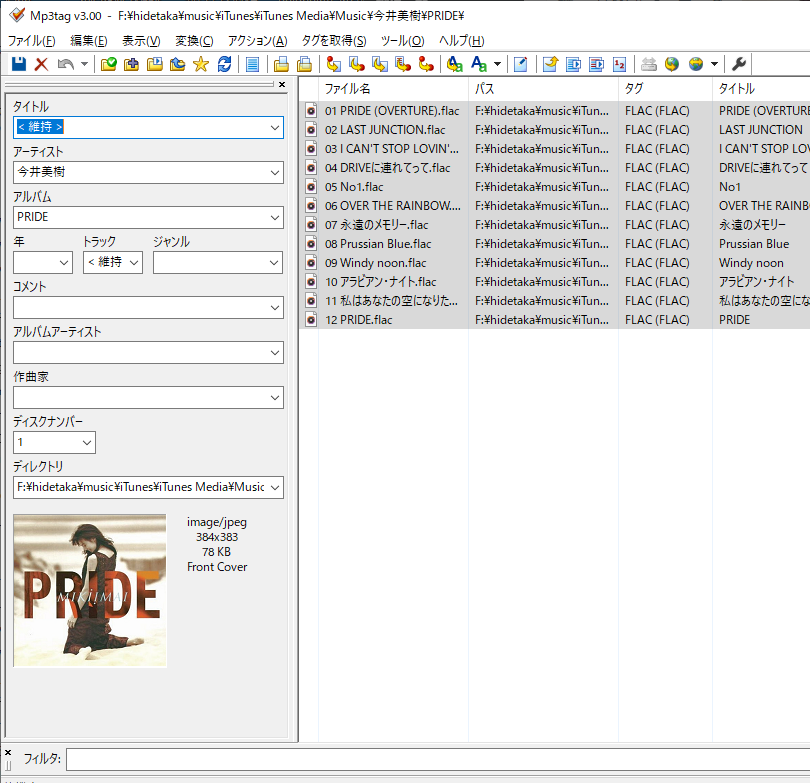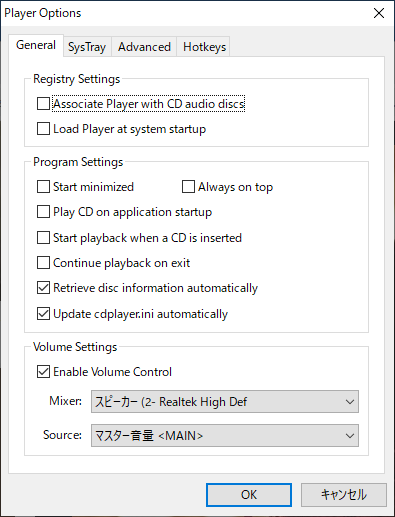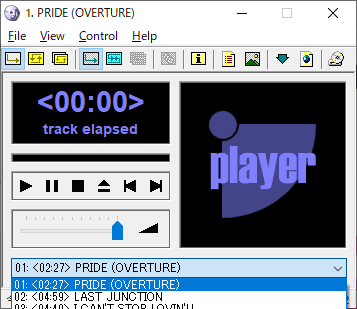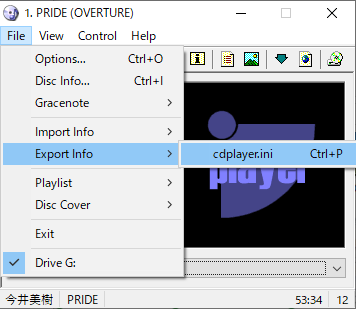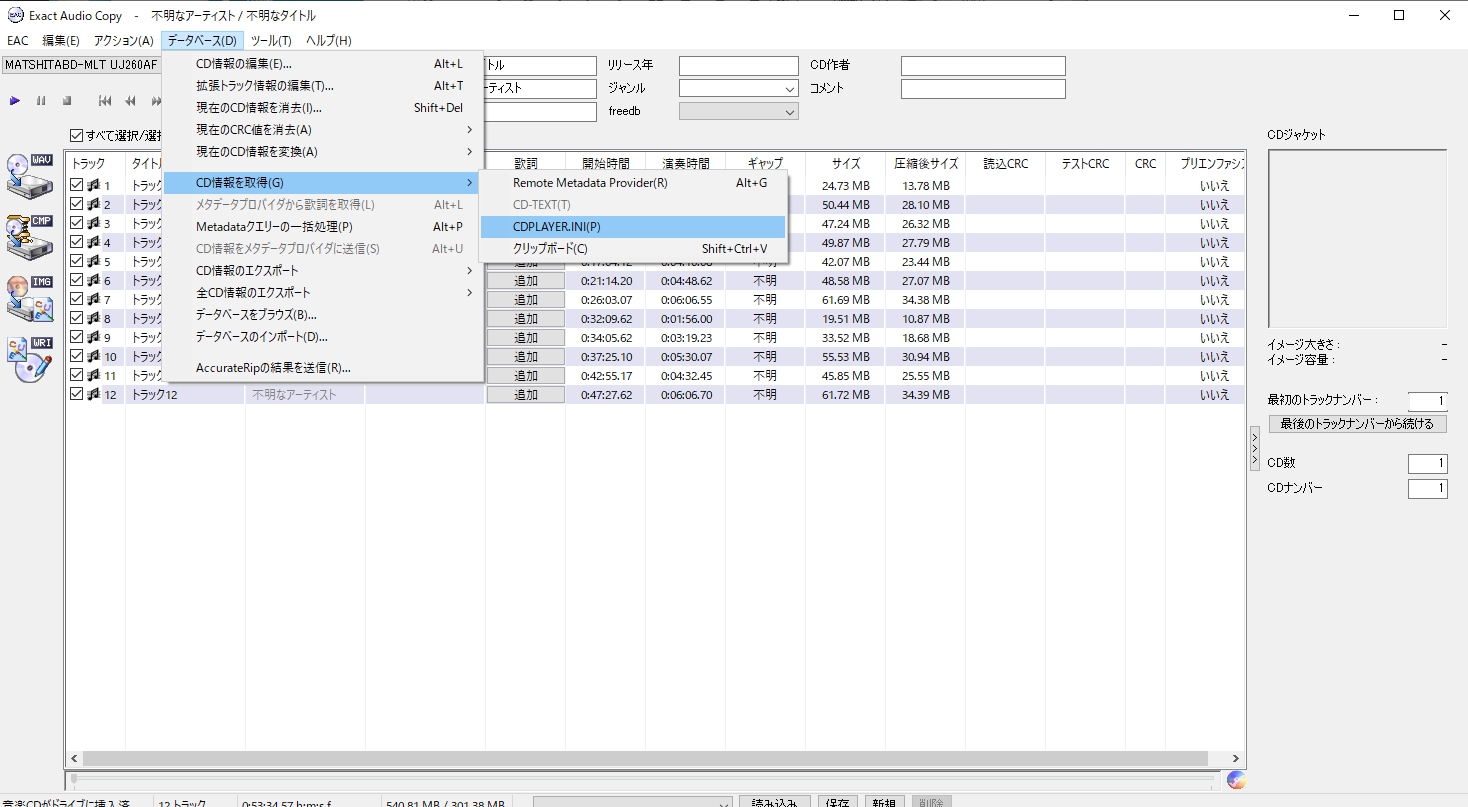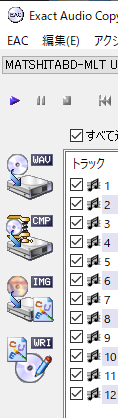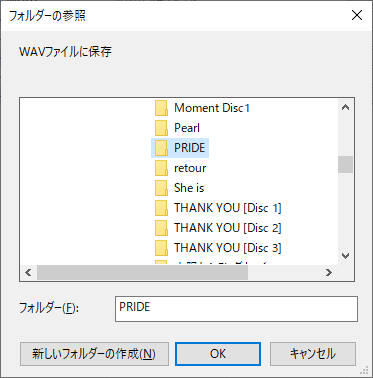手持ちのCD音源をロスレス圧縮であるFLAC形式でリッピングする方法を自分の備忘も兼ねて紹介したいと思います。
最近の音楽サブスクリプションサービスの拡充でCDを購入すること自体の意味が問われる今日この頃ですが、私の場合は自宅に200枚以上CDがあるので音楽データライブラリもそれなりでした。昨年11月ごろからAmazon Music HDを使うようになってSD(ロッシー音源)とHD(ロスレス)音源の表記だけではなく音質の違いがはっきりわかるようになってしまいました。このため、手持ちのCDで昔(7年以上前)にMP3でリッピングした曲の音質も気になるようになってきました。そこで、これらを改めてロスレス音源として取り込もうと考えた次第です。
ロスレスの圧縮形式で広く使用されている物としてはFLACとALACがあると思います。私も7年ほど前からitunesでCDを取り込むときはALACで取り込むようにしていました。今回改めてロスレス圧縮で取り込むに当たってどちらの形式が適当なのか考えてみました。
(1)ALAC(Apple Lossless Audio Codec)の特徴
ーメリット
・Apple製品との親和性が高い
・itunesで簡単に取り込める
名前の通り、もともとこの形式はAppleで開発されたのでiosやmac os製品では何の問題も無く再生できます。
-デメリット
・汎用性が低い
Androidスマホのプレーヤーアプリ、中華の安価なDAPではこの形式に対応していない物がかなりの割合で見られます。
(2)FLAC(Free Lossless Audio Codec)の特徴
-メリット
・汎用性が高い
ーデメリット
・手軽な統合型音楽データ管理ツールが思いつかない
「MediaGoがあるだろ」というツッコミをうけそうですが、MediaGoはリリースされたときの重大なバグ(仕様?)で手持ちの音楽データのタグ情報が全て書き換えられた経験があり、私の中では存在しないことになっています。(2000年代後半当時のソニーのソフトウェアは酷かった。音楽管理アプリが複数存在していて使い勝手や対応製品が異なると言うぐだぐだぶり)
私としては、カオスな中華プレーヤーに惹かれる部分があるのでFLACを採用することにしました。従来からあるALACデータは必要に応じてFLACに変換していこうと思います。
(1)楽曲情報の取得
player ー パソコンのCDプレーヤーアプリ
(2)CDをリッピングしFLAC形式で圧縮
EAC (Exact Audio Copy) - CDをリッピングし任意の形式で楽曲データ化する
(3)アルバムジャケット(アートワーク)画像の取得
Webブラウザ ー アルバム名で検索するとジャケット画像が検索できる
(4) アルバムジャケット画像の楽曲データへの埋め込み
MP3tag ー 楽曲データのタグ情報を編集するアプリ
上記(1)、(2)、(4)については簡単に説明します。
以下からダウンロードします。
http://www.vuplayer.com/player.php
このアプリはGracenote cddbにアクセスして楽曲情報を取得することが出来ます。
インストール後は以下の設定を行います。
(1)File – Gracenote – Registration → Gracenote cddbにアクセスするための設定
(2)管理者権限で起動しFile – Optionsを開いて以下の項目をチェックします。
Retrieve disc information automatically
Update cdplayer.ini automatically
以下からダウンロードします。
http://www.exactaudiocopy.de/en/index.php/resources/download/
ダウンロードページの真ん中にある小さなclick here(赤丸部分)からダウンロードできます。
標準では日本語対応していませんが有志が作ったファイルを使って日本語化できます。
方法についてはググってみてください。
なお、EACはインストール後、CDを何回入れても勝手に吐き出すと言う問題があります。
これはWindows10のCD自動再生をオフにすると解消されます。(赤丸部分)
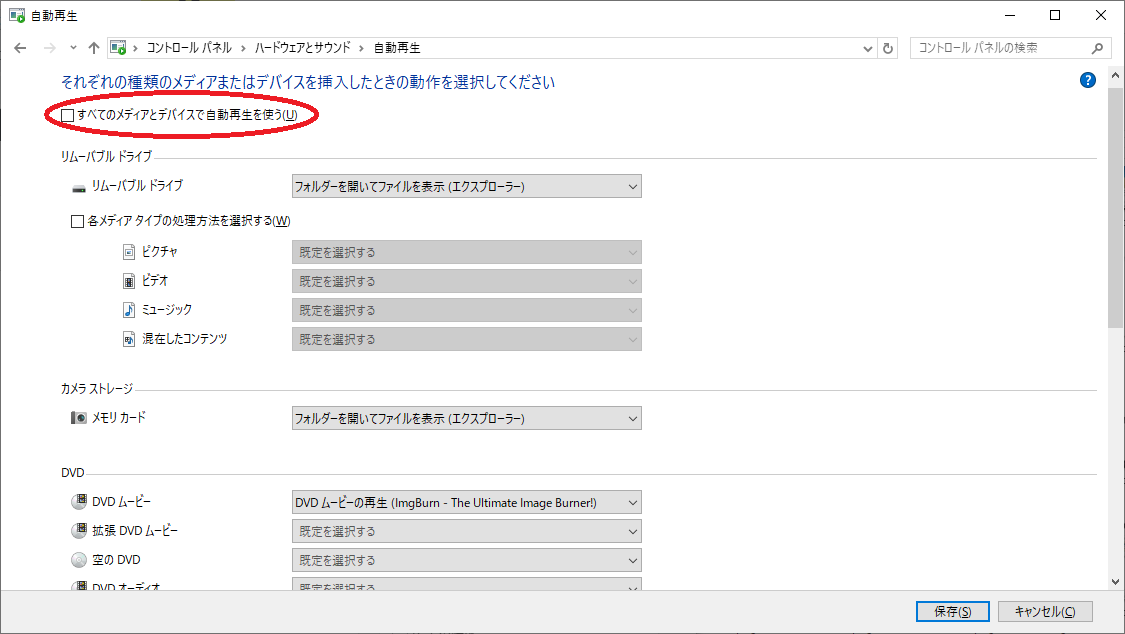
MP3tagのインストール方法については以下のリンクをご覧ください。https://www.gigafree.net/media/mu/mp3tag.html
3で紹介したツールをインストールしたところで実際にCDを取り込んでみます。使用するCDは今井美樹の「Pride」です。
(2)CDをDVD(Blue-ray)ドライブにセットする
自動的にPlayerがCDを読み込みGracenote CDDBから楽曲情報を取得する
(4)EACで楽曲情報をインポートする
注:Playerアプリは必ず管理者権限で起動してください。一度でも一般ユーザーで起動するとEACで楽曲情報がインポートできなくなります。
この場合はC:\Users\ユーザー名\AppData\Local\VirtualStore\Windows\cdplayer.iniを消してからPlayerアプリを管理者権限で起動し直してください
(5)EACでCDリッピングを開始する
保存先を選択してOKボタンを押下するとリッピングが始まります。
リッピング速度はitunes等と比べるとかなり遅いです。CD1枚あたり20分以上かかります。
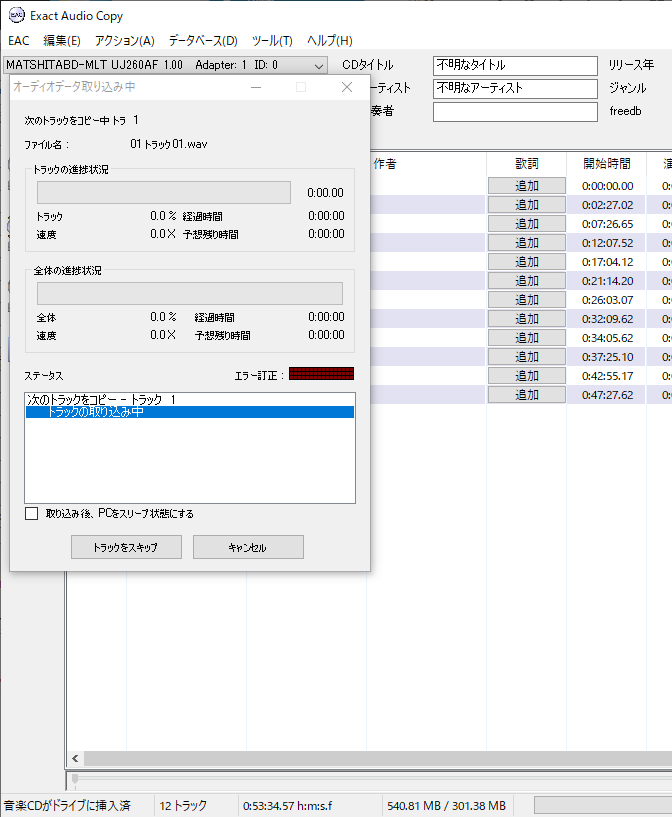
(6)Chromeでアルバムジャケット画像を検索する
Chromeを起動しgoogle検索で「Pride 今井美樹」で画像検索をすると複数のアルバムジャケット画像が検索できます。アルバムジャケット画像を選択すると右側に画像とリンク先の情報が表示されるので画像を右クリックして「画像をコピー」を選択します。
これで画像のイメージデータがクリップボードにコピーされました。

(7)Mp3tagを起動し楽曲ファイルを読み込む
(5)の楽曲データ取り込みが完了した後、MP3tagを起動して保存したフォルダ、もしくはその上位フォルダを選択します。楽曲データのMP3tag情報の一覧が表示されます。
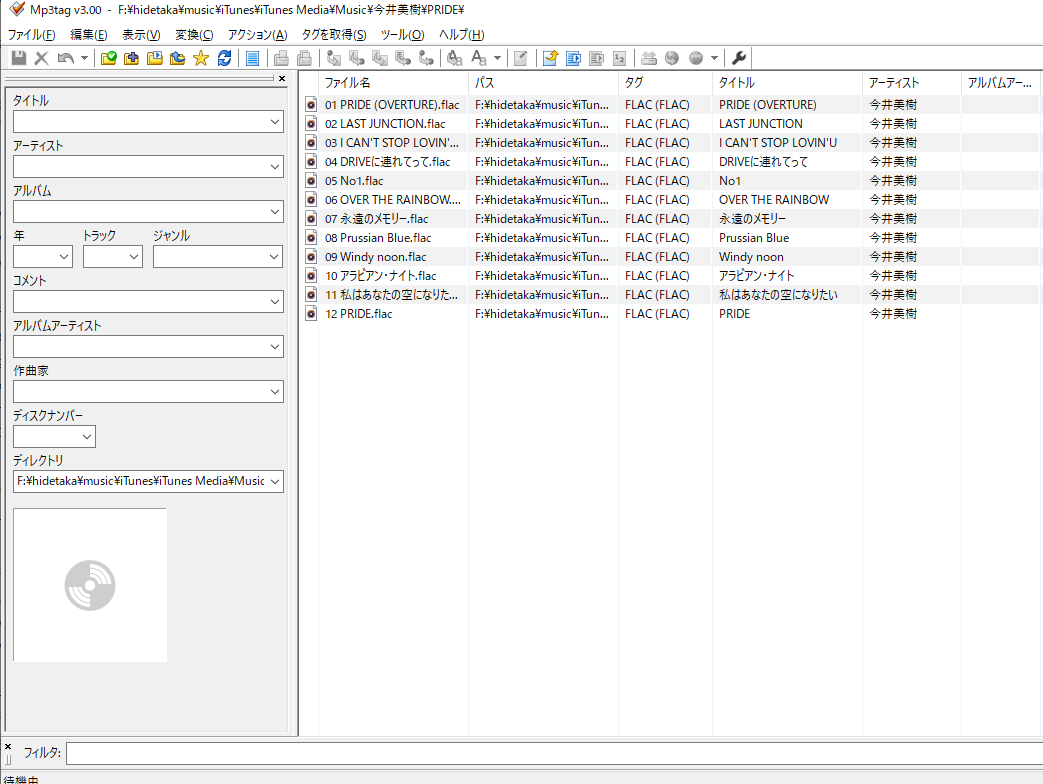
(8)Mp3tagで対象楽曲ファイルにアルバムジャケット画像を貼り付ける
画面左下のアルバムジャケット画像(カバー)領域で右クリックして「カバーを貼り付け」を押下。
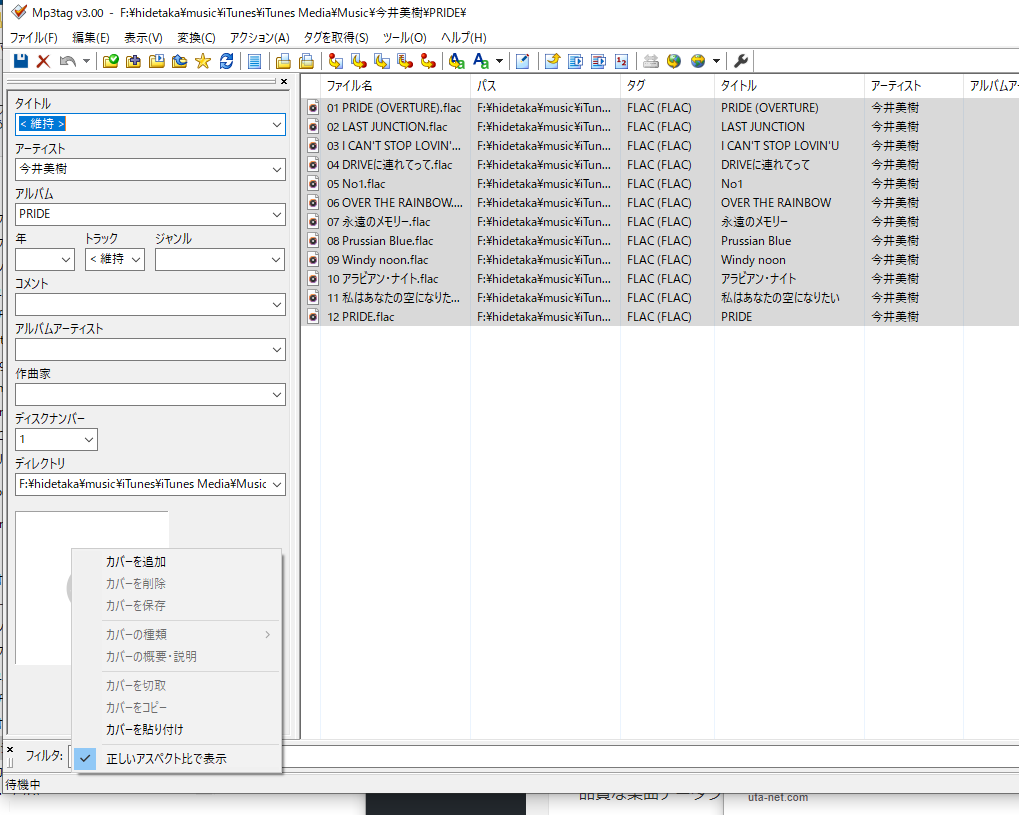
画像を貼り付けた後はアイコン一番左の「保存」ボタンを押下して変更を保存します。